SelectTypeのイベント管理システムでは、イベントの開催・運営の際のお申込受付・管理を行う際に便利な機能をご用意しています。
本記事では、イベント参加申込フォームの申込完了画面に表示する終了メッセージ設定方法についてご説明します。
本機能では、イベント申込フォームを通じて申込を受け付けた後に表示される申込完了画面で、顧客へ表示されるメッセージの編集ができます。
以下申込完了画面の「お申込みを受け付けました。」のメッセージはデフォルト設定のメッセージとなり、編集可能な該当箇所となります。
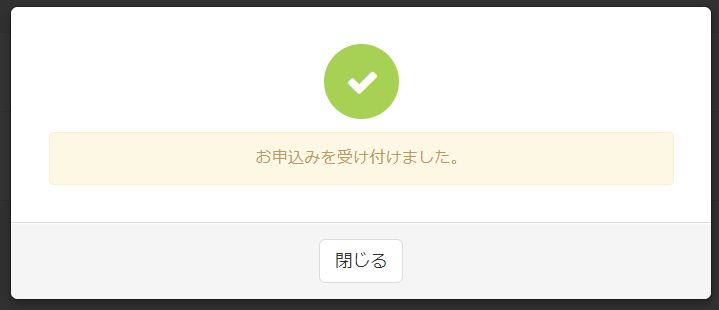
メッセージ設定例1:
「お申込み内容の変更やご不明点については以下ご連絡先までお願いいたします。
TEL:〇〇〇 メールアドレス:〇〇〇」
メッセージ設定例2:
「お申込みありがとうございます。ご登録のアドレスにお申込みの控えメールをお送りいたしましたのでご確認ください。」
上記の設定例以外にも、イベント内容などに応じて任意のメッセージを登録することができます。
1.上部メニューより「イベント」→「イベント一覧」を選択します。
もしイベント機能を初めて使用する場合、イベント機能の基本的な利用方法についてはイベント作成ヘルプページをご参照ください。
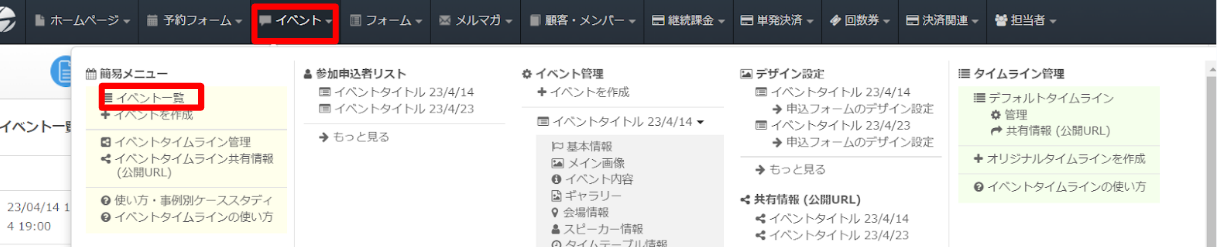
2.現在作成しているイベント一覧ページが表示されました。
任意のイベントの「申込フォーム」ボタンを選択します。

3.選択したイベントの参加申込フォーム編集画面が表示されました。
左側メニューの「終了メッセージ」を選択します。
(下部へスクロールすることでも該当画面へ移動可能です)
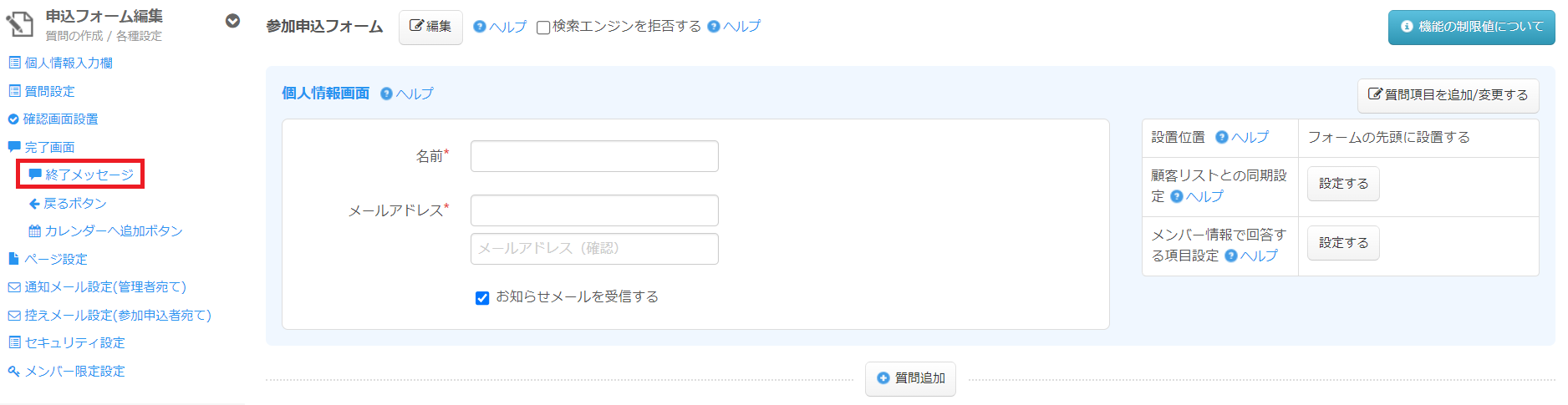
4.申込完了画面設定のページが表示されました。
上部の「終了メッセージを編集」を選択します。
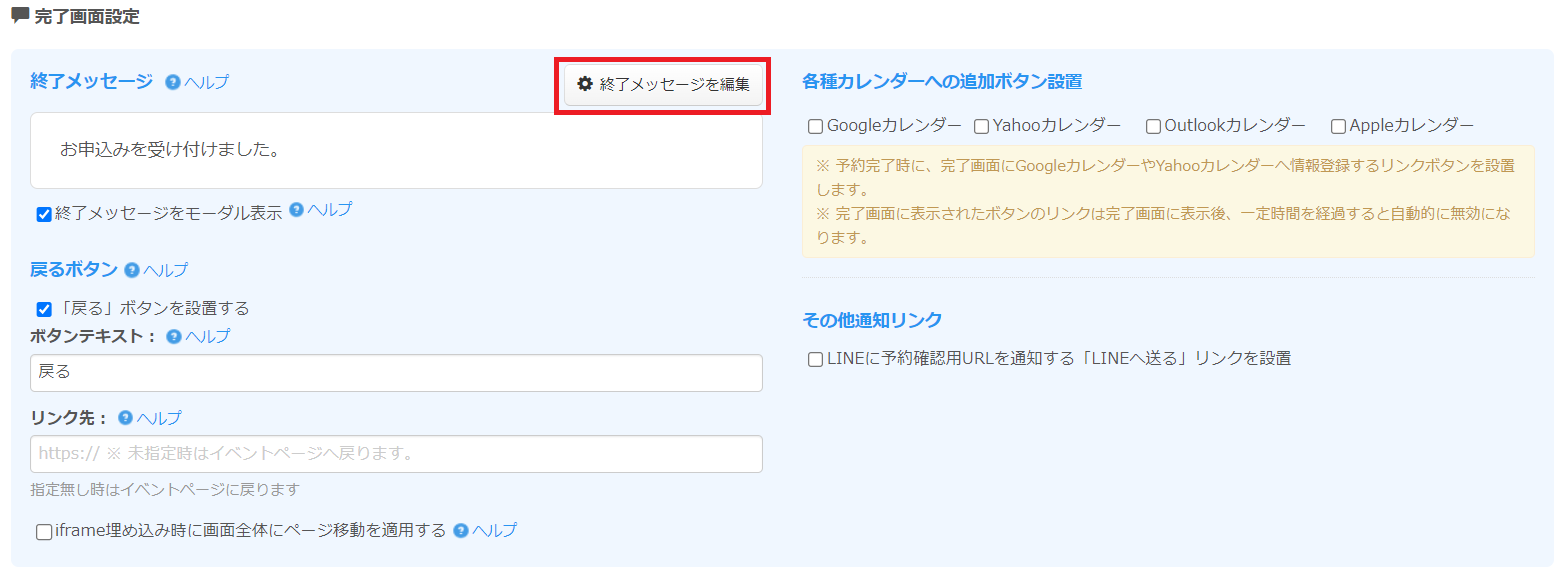
5.終了メッセージの設定画面が表示されました。
この画面で自由に任意のメッセージを入力・設定することができます。
また、文字入力だけでなく装飾の付加、リンクや画像の挿入なども赤枠部分のツールバーを利用して行うことができます。
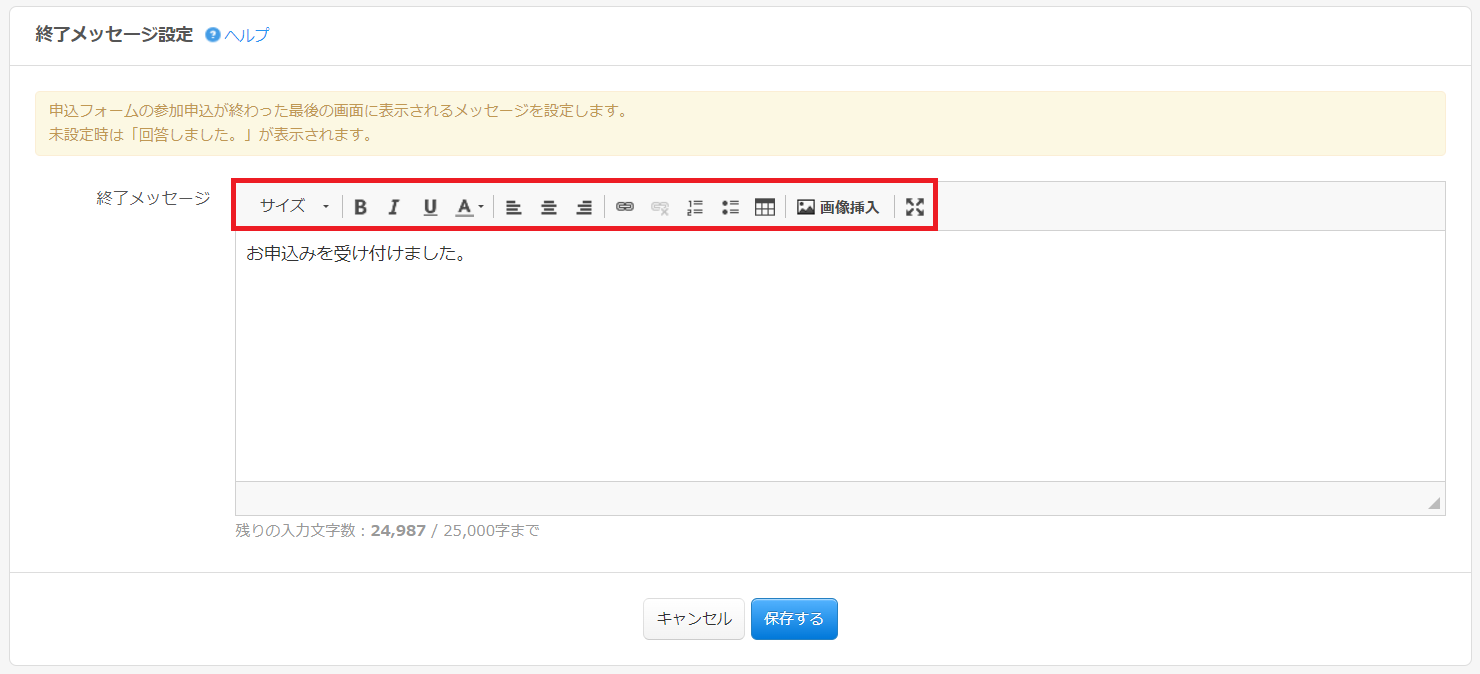
6.入力完了後、内容を確認して画面下部の「保存する」ボタンを選択します。
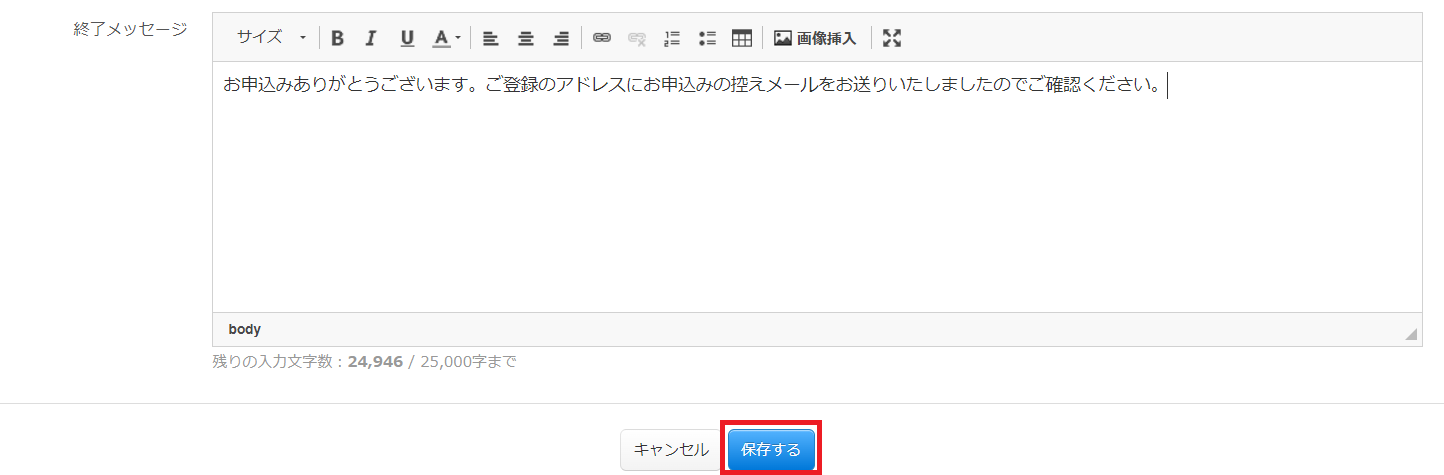
7.メッセージが表示され、終了メッセージの保存・更新が完了しました。
「イベント申込フォーム終了メッセージ」についてのご説明は以上となります。
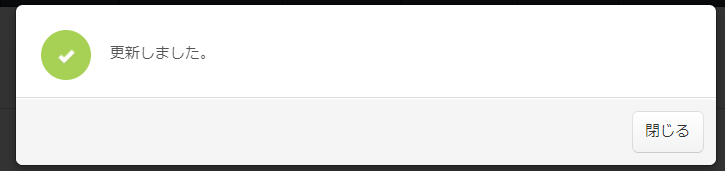
SelectTypeのイベント管理システムには、その他にも便利な機能が多数ございます。
各機能のヘルプについては以下にヘルプページをご用意しております。システムで使い方を知りたい機能についてはこちらをご参照ください。
SelectType機能ヘルプ一覧
https://select-type.com/help/
SelectType: 無料でWEBサイト/予約フォーム付き予約システム/イベント管理・セミナー管理システム/メールフォーム付きサポートシステム/各種フォーム作成(アンケート,診断テスト)